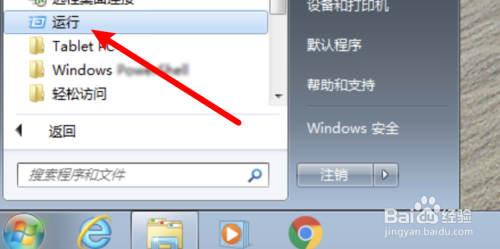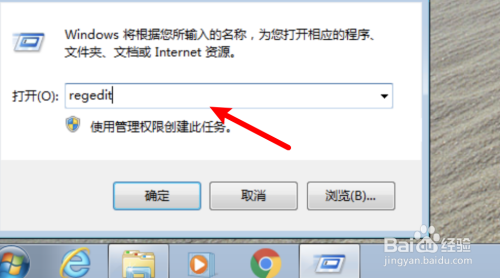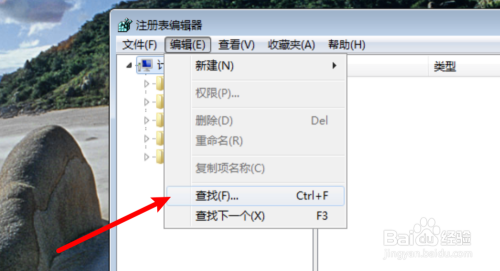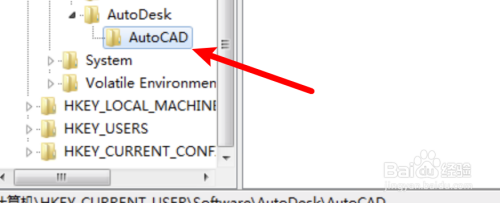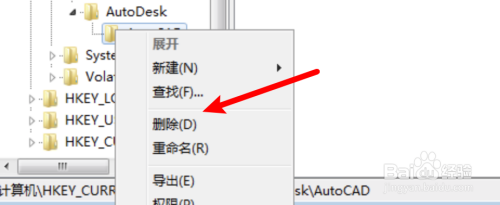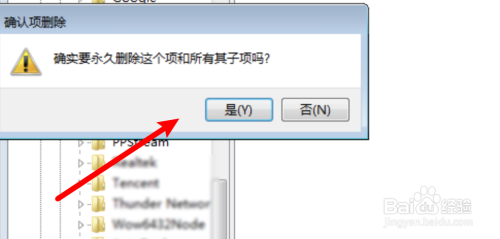在win7下,安装过cad,但卸载后,想安装更新的版本,却发现无法安装了,怎么办?其实是没有卸载干净导致的,下面来看一下怎么解决。AMs办公区 - 实用经验教程分享!
 AMs办公区 - 实用经验教程分享!
AMs办公区 - 实用经验教程分享!
工具/原料
方法/步骤
1点击开始菜单里附件下的「运行」。AMs办公区 - 实用经验教程分享!
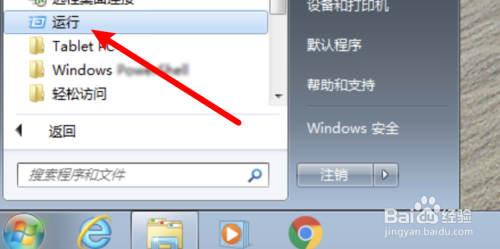 AMs办公区 - 实用经验教程分享!
AMs办公区 - 实用经验教程分享!
2在运行窗口,输入regedit,点击确定按钮。AMs办公区 - 实用经验教程分享!
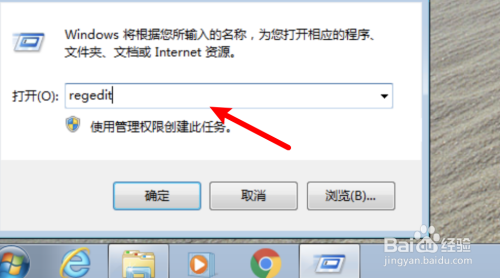 AMs办公区 - 实用经验教程分享!
AMs办公区 - 实用经验教程分享!
3点击编辑菜单下的「查找」。AMs办公区 - 实用经验教程分享!
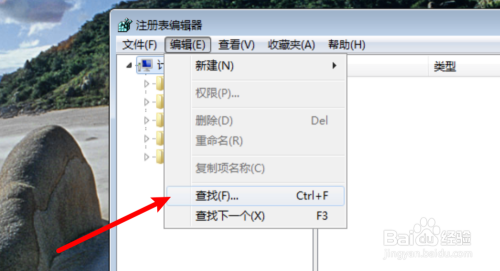 AMs办公区 - 实用经验教程分享!
AMs办公区 - 实用经验教程分享!
3本页面未经授权抓取自百度经验4打开查找窗口后,输入AutoCAD,点击查找按钮。AMs办公区 - 实用经验教程分享!
 AMs办公区 - 实用经验教程分享!
AMs办公区 - 实用经验教程分享!
5查找到后,右键点击这项。AMs办公区 - 实用经验教程分享!
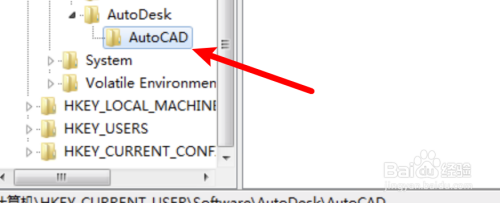 AMs办公区 - 实用经验教程分享!
AMs办公区 - 实用经验教程分享!
6然后点击右键菜单上的「删除」。AMs办公区 - 实用经验教程分享!
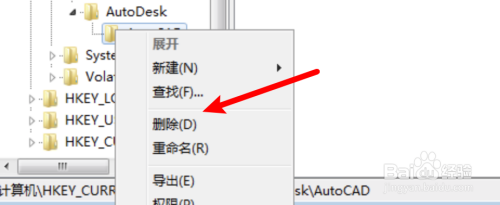 AMs办公区 - 实用经验教程分享!
AMs办公区 - 实用经验教程分享!
7点击后,会弹出一个确认窗口,点击里面的确定按钮就可以了。AMs办公区 - 实用经验教程分享!
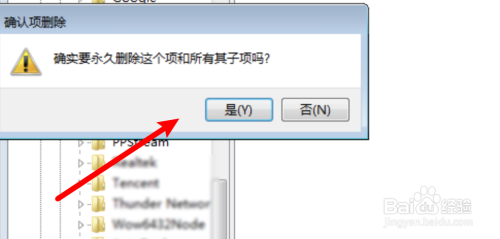 AMs办公区 - 实用经验教程分享!
AMs办公区 - 实用经验教程分享!
8总结:AMs办公区 - 实用经验教程分享!
1. 打开运行。AMs办公区 - 实用经验教程分享!
2. 输入regedit。AMs办公区 - 实用经验教程分享!
3. 点击查找。AMs办公区 - 实用经验教程分享!
4. 输入autocad进行查找。AMs办公区 - 实用经验教程分享!
5. 查找到,右键点击。AMs办公区 - 实用经验教程分享!
6. 点击删除。AMs办公区 - 实用经验教程分享!
7. 点击确定。AMs办公区 - 实用经验教程分享!
注意事项
- 如果担心注册表,修改后有问题,可以先备份一下注册表,再修改。
以上方法由办公区教程网编辑摘抄自百度经验可供大家参考!AMs办公区 - 实用经验教程分享!